+N +Option+N +O +W +S +Shift+S
|
|
|
- Neusa Natal Philippi
- 6 Há anos
- Visualizações:
Transcrição
1
2 Preferências Sair +Option+Shift+Y +Q Novo Projeto Nova Biblioteca Abrir Fechar Salvar Salvar como Reverter para a última Gravação Automática Importar Salvar Texto Anexar Exportar layout como PDF Exportar página como EPS Imprimir +N +Option+N +O +W +S +Shift+S Option+Reverter para Salvo +E +Option+E +Option+A +Option+P +Option+Shift+S +P Desfazer Refazer Recortar Copiar Colar Colar sem formatação Colar no Local Selecionar Tudo Localizar/Alterar Fechar Localizar/Alterar Painel Parágrafo (caixa de diálogo Preferências) Caixa de diálogo Folhas de Estilo Caixa de diálogo Cores Caracteres especiais +Z +Shift+Z +X +C +V +Option+V +Option+Shift+V +A +F +Option+F +Option+Y Shift+F11 Shift+F12 +Option+T Tamanho > Outro +Shift+\
3 Estilos de Fonte Normal Negrito Itálico Sublinhado Sublinhado em Palavra Tachado Duplo rasurado Contorno Sombra Todas em Maiúsculas Sobrescrito Subscrito Superior Ligaduras (não disponível nas edições Plus e Leste da Ásia) Caixa de diálogo Atributos de Caracteres Alterar direção da história (edições Plus e Leste da Ásia apenas) Rubi (edições Plus e Leste da Ásia apenas) Caracteres de grupo (edições Plus e Leste da Ásia apenas) Texto para Caixa (ancorar caixas e apagar texto) Alinhamento Esquerda Centralizado Direita Justificado Forçado À Esquerda Formatos Tabulações Réguas Inserir nota de rodapé Inserir nota de fim Voltar à referência Alternar preferências de previsões de fonte +Shift+P +Shift+B +Shift+I +Shift+U +Shift+W +Shift+/ +Option+Shift+/ +Shift+O +Shift+Y +Shift+K +Shift+= +Shift+- (hífen) +Shift+V +Shift+G +Shift+D +Option+Shift+T +Option+C Option+Texto para Caixa +Shift+L +Shift+C +Shift+R +Shift+J +Option+Shift+J +Shift+E +Shift+F +Shift+T +Shift+N Cmd+Opt+Shift+F1 Cmd+Opt+Shift+F2 Cmd+Opt+Shift+F4 Shift+exibir submenu Fonte
4 Centralizar Imagem Esticar Imagem para ajuste na Caixa Escalar Imagempara a Caixa (proporcionalmente) +Shift+M +Shift+F +Option+Shift+F Modificar Quadro Contorno Sombra Projetada Duplicata Passo e Repetir Passo e Repetir (edições Plus e Leste da Ásia apenas) Excluir Agrupar Desagrupar Travar Posição/Destravar Posição Aplicar Ajustar caixa ao texto Enviar para Trás Trazer para a Frente Avançar Recuar Inserir Tabela em linha Espaço/Alinhamento Alinhar à esquerda (em relação ao Item) Alinhar à esquerda (em relação à Página) Alinhar à direita (em relação ao Item) Alinhar à direita (em relação à Página) Alinhar no centro horizontalmente (em relação ao Item) Alinhar no centro horizontalmente (em relação à Página) Alinhar no centro verticalmente (em relação ao Item) Alinhar no centro verticalmente (em relação à Página) Alinhar no alto (em relação ao Item) Alinhar no alto (em relação à Página) Alinhar embaixo (em relação ao Item) Alinhar embaixo (em relação à Página) Exibir guia de Espaço/Alinhamento da paleta Medições Forma (converter linha de Bé ier em caixa de Bé ier com centro preenchido) +M +B +T +Option+Shift+D +D +Option+R +Option+D +K +G +U F6 Cmd + Option + Shift + F5 Shift+F5 F5 Option+Item > Trazer para a Frente ou Option+F5 Option+Item > Enviar para Trás ou Option+Shift+F5 Cmd+Opt+Shift+Z +Seta para a esquerda +Shift+Seta para a esquerda +Seta para a direita +Shift+Seta para a direita +[ Shift+ +[ +] Shift+ +] +Seta para cima +Shift+Seta para cima +Seta para baixo +Shift+Seta para baixo +, (vírgula) Option+Item > Forma > [forma de Bé ier]
5 Editar Forma Caminho de Recorte Tipo de Ponto/Segmento Ponto do Canto Ponto de Suavi ação Ponto Simétrico Segmento Reto Segmento Curvo Option+F4 Option+Shift+F4 Option+F1 Option+F2 Option+F3 Option+Shift+F1 Option+Shift+F2 á Caixa de diálogo Ir para a Página Exibir [páginas mestre] Exibir [próxima página mestre] Exibir [página mestre anterior] Exibir Layout (página mestre exibida) Display page pop-up menu +J Shift+F10 Option+F10 Option+Shift+F10 Shift+F10 Ctrl+Alt+J Caixa de diálogo Propriedades do Layout Exibir layout anterior Exibir layout seguinte +Option+Shift+P Control+Shift+Tab Control+Tab Ajustar à Janela Passar para a visualização de Refluxo Passar para a visualização do Editor de sequências de texto Passar para a visualização de Corte Ajustar página dupla mais larga à janela Tamanho Real Miniaturas Mostrar/Ocultar Guias Mostrar/Ocultar Grade de Página Mostrar/Ocultar Grade de Caixa de Texto Ajustar à Grade Ajustar à Grade de Página Mostrar/Ocultar Réguas +0 (zero) Option+Shift+F7 Option+Ajustar à Janela ou +Option+0 (zero) +1 Shift+F6 F7 Option+F7 +Option+F7 Shift+F7 Option+Shift+F7 +R
6 Mostrar/Ocultar Invisíveis Passar para o conjunto de visualização Previsualização de saída Passar para o conjunto de visualização Visualização de autoria Ocultar seleção Entrar em modo de tela cheia Mostrar/ocultar guias dinâmicas +I +Option+Shift+G +Option+Shift+I +Shift+H +Option+F +F7 á Verificar Ortografia > Palavra/Seleção Verificar Ortografia > Texto Verificar Ortografia > Layout Adicionar (durante uma sessão de verificação ortográfica) Adicionar todas as palavras suspeitas ao dicionário auxiliar (durante uma sessão de verificação ortográfica) Botão Ignorar (durante uma sessão de verificação ortográ fica) Botão Substituir tudo (durante uma sessão de verificação ortográfica) Botão Substituir (durante uma sessão de verificação ortográfica) Botão Pronto (durante uma sessão de verificação ortográ fica) Hifenização Sugerida Caixa de diálogo Uso Painel Fontes Painel Imagens Verificação de linha Próxima linha +L +Option+L +Option+Shift+L +A Option+Shift+clicar no botão Acrescentar todas +S +R +Shift+R +D +Option+Shift+H +F6 ou F13 +Option+F6 +; Mostrar/Ocultar paleta Ferramentas Mostrar/Ocultar paleta Medidas Mostrar/Ocultar paleta Layout de Página Mostrar/Ocultar paleta Folhas de Estilo Mostrar/Ocultar paleta Cores Mostrar/Ocultar paleta Listas F8 F9 F10 F11 F12 Option+F11
7 á Selecionar campo seguinte Selecionar campo anterior Selecionar campo com barra de Inserção de Texto Recortar Copiar Colar Reverter campos para valores originais Calcular com combinação de operadores Tabulação Shift+Tab Clicar duas vezes +X +C +V +Z + (adição) (subtração) * (multiplicação) / (divisão) OK (ou botão com borda) Cancelar Definir botão em Tabulações (na caixa de diálogo Atributos de Parágrafo) Return ou Enter +. (ponto) ou esc +S Selecionar itens consecutivos em lista Selecionar itens não-consecutivos em lista á Shift+clicar +clicar
8 Exibir/Ocultar paleta Alternar entre as ferramentas Item e Conteúdo Selecionar ferramenta seguinte Selecionar ferramenta anterior Manter uma ferramenta selecionada Mover ferramenta para a paleta principal Ferramentas de vinculação/desvinculação de texto Manter o texto na caixa de texto durante a vinculação Desvincular a caixa de texto e seu conteúdo da cadeia vinculada Mater o texto na caixa de texto durante a desvinculação Mover ferramenta para a lista suspensa de ferramentas (não disponível quando a ferramenta Conteúdo de Texto é selecionada) Ferramenta de Item Ferramentas de Texto Ferramenta Conteúdo de Imagem Ferramentas Caixa Ferramentas de forma Ferramenta Linha Ferramenta Caneta Ferramenta Item Format Painter Ferramenta Tabela Ferramenta Zoom Ferramenta Panorâmica F8 Shift+F8 Option+F8 ou +Option+Tab Option+Shift+F8 ou +Option+Shift+Tab Option+clicar na ferramenta Control+selecionar ferramenta Option+ selecione ferramenta de vinculação Shift+Option+ selecione ferramenta de desvinculação Option+selecione ferramenta de desvinculação V T R B M L P I G Z X Exibir/Ocultar paleta Selecionar o campo X na guia Início ou na guia Espaçar/Alinhar (ou exibir paleta) Selecionar o campo Fonte na guia Início ou na guia Caractere Selecionar a guia Caractere Selecionar o campo Tamanho da fonte na guia Caractere Selecionar o campo Espaçamento vertical entre linhas na guia Parágrafo Selecionar o campo inicial na guia Parágrafo F9 +Option+M +Option+Shift+M +Shift+D +Shift+\ +Shift+E +Shift+F
9 Selecionar a guia Regras Selecionar o campo Posição na guia Guias Selecionar o campo inicial na guia Quadro Selecionar a guia Contorno Selecionar a guia Text Shading Selecionar a guia Column Flow Selecionar a guia Efeito de queda de sombra Alternar para preferência Visualizar Fonte Selecionar campo seguinte Selecionar campo anterior Avançar pelas guias Voltar pelas guias Sair/Aplicar Sair/Cancelar Exibir a guia Espaço/Alinhamento Alterar Font Size (Tamanho da fonte) no ticker Measurements Pallete (Paleta de medidas) Aumento/redução de Font Size (Tamanho da fonte, em pontos, na lista suspensa) Aumento/redução de Font Size (Tamanho da fonte, 1 ponto) Aumento/redução de Font Size (Tamanho da fonte, 20 pontos) Alterar Scale percentage (Porcentagem de escala) no ticker Measurements Pallete (Paleta de medidas) Aumento/redução de Scale percentage (Porcentagem de escala, 10%) Aumento/redução de Scale percentage (Porcentagem de escala, 1%) Aumento/redução de Scale percentage (Porcentagem de escala, 25%) Alterar Kerning/Tracking (Kerning/rastreamento) no ticker Measurements Pallete (Paleta de medidas) Aumento/redução de Kerning/Tracking (Kerning/rastreamento, 10 em) Aumento/redução de Kerning/Tracking (Kerning/rastreamento, 1 em) Aumento/redução de Kerning/Tracking (Kerning/rastreamento, 100 em) Alterar Sending (Envio, pontos) no ticker Measurements Pallete (Paleta de medidas) Aumento/redução de Sending (Envio, 1 ponto) Aumento/redução de Sending (Envio, 1 ponto) Aumento/redução de Sending (Envio, 10 pontos) +Shift+N +Shift+T +BF +T z+option+o z+option+g +Option+Shift+T Shift+mostrar o menu suspenso Fonte Tabulação Shift+Tab +Option+; (ponto-e-vírgula) +Option+, (vírgula) Return ou Enter +. (ponto) +, (vírgula)
10 Alterar Baseline Shift (Deslocamento de linha de base) no ticker Measurements Pallete (Paleta de medidas) Aumento/redução de Baseline Shift (Deslocamento de linha de base, 1 ponto) Aumento/redução de Baseline Shift (Deslocamento de linha de base, 0,1 ponto) Aumento/redução de Baseline Shift (Deslocamento de linha de base, 10 pontos) Alterar Box Picture Angle (Ângulo da imagem da caixa) no ticker Measurements Pallete (Paleta de medidas) Aumento/redução de Box Picture Angle (Ângulo da imagem da caixa, 10 graus) Aumento/redução de Box Picture Angle (Ângulo da imagem da caixa, 1 grau) Aumento/redução de Box Picture Angle (Ângulo da imagem da caixa, 45 graus) Alterar Box Picture Skew (Inclinação da imagem da caixa) no ticker Measurements Pallete (Paleta de medidas) Inclinar imagem (10 graus) Inclinar imagem (1 grau) Inclinar imagem (25 graus) Alterar Box Angle (Ângulo da caixa) no ticker Measurements Pallete (Paleta de medidas) Aumento/redução de Box Angle (Ângulo da caixa, 10 graus) Aumento/redução de Box Angle (Ângulo da caixa, 1 grau) Aumento/redução de Box Angle (Ângulo da caixa, 45 graus) Alterar Box Skew (Inclinação da caixa) no ticker Measurements Pallete (Paleta de medidas) Inclinação da caixa (10 graus) Inclinação da caixa (1 grau) Inclinação da caixa (25 graus) Alterar Box Corner Radius (Raio do canto da caixa) no ticker Measurements Pallete (Paleta de medidas) Aumento/redução de Box Corner Radius (Raio do canto da caixa, 10 pontos) Aumento/redução de Box Corner Radius (Raio do canto da caixa, 1 ponto) Aumento/redução de Box Corner Radius (Raio do canto da caixa, 25 pontos) Alterar Box Text Angle (Ângulo do texto da caixa) no ticker Measurements Pallete (Paleta de medidas) Aumento/redução de Box Text Angle (Ângulo do texto da caixa, 10 graus) Aumento/redução de Box Text Angle (Ângulo do texto da caixa, 1 grau)
11 Aumento/redução de Box Text Angle (Ângulo do texto da caixa, 45 graus) Alterar Box Text Skew (Inclinação do texto da caixa) no ticker Measurements Pallete (Paleta de medidas) Aumento/redução de Box Text Skew (Ângulo do texto da caixa, 10 graus) Aumento/redução de Box Text Skew (Ângulo do texto da caixa, 1 grau) Aumento/redução de Box Text Skew (Ângulo do texto da caixa, 25 graus) Alterar Box Text Gutter Width (Largura do espaçamento do texto da caixa) no ticker Measurements Pallete (Paleta de medidas) Aumento/redução de Box Text Gutter Width (Largura do espaçamento do texto da caixa, 10 ponto) Aumento/redução de Box Text Gutter Width (Largura do espaçamento do texto da caixa, 0,1 ponto) Aumento/redução de Box Text Gutter Width (Largura do espaçamento do texto da caixa, 10 pontos) Alterar Box Text Top Inset (Elemento interno superior do texto da caixa) no ticker Measurements Pallete (Paleta de medidas) Aumento/redução de Box Text Top Inset (Elemento interno superior do texto da caixa, 1 ponto) Aumento/redução de Box Text Top Inset (Elemento interno superior do texto da caixa, 0,1 ponto) Aumento/redução de Box Text Top Inset (Elemento interno superior do texto da caixa, 10 pontos) Alterar Box Text Left Inset (Elemento interno esquerdo do texto da caixa) no ticker Measurements Pallete (Paleta de medidas) Aumento/redução de Box Text Left Inset (Elemento interno esquerdo do texto da caixa, 1 ponto) Aumento/redução de Box Text Left Inset (Elemento interno esquerdo do texto da caixa, 0,1 ponto) Aumento/redução de Box Text Left Inset (Elemento interno esquerdo do texto da caixa, 10 pontos) Alterar Box Text Bottom Inset (Elemento interno inferior do texto da caixa) no ticker Measurements Pallete (Paleta de medidas) Aumento/redução de Box Text Bottom Inset (Elemento interno inferior do texto da caixa, 1 ponto) Aumento/redução de Box Text Bottom Inset (Elemento interno inferior do texto da caixa, 0,1 ponto) Aumento/redução de Box Text Bottom Inset (Elemento interno inferior do texto da caixa, 10 pontos) Alterar Box Text Right Inset (Elemento interno direito do texto da caixa) no ticker Measurements Pallete (Paleta de
12 medidas) Aumento/redução de Box Text Right Inset (Elemento interno direito do texto da caixa, 1 ponto) Aumento/redução de Box Text Right Inset (Elemento interno direito do texto da caixa, 0,1 ponto) Aumento/redução de Box Text Right Inset (Elemento interno direito do texto da caixa, 10 pontos) Alterar Box Text First Baseline Offset (Deslocamento da primeira linha de base do texto da caixa) no ticker Measurements Pallete (Paleta de medidas) Aumento/redução de Box Text First Baseline Offset (Deslocamento da primeira linha de base do texto da caixa, 1 ponto) Aumento/redução de Box Text First Baseline Offset (Deslocamento da primeira linha de base do texto da caixa, 0,1 ponto) Aumento/redução de Box Text First Baseline Offset (Deslocamento da primeira linha de base do texto da caixa, 10 pontos) Alterar Box Text Vertical Alignment Inter Para Max (Espaço máx, entre parág, no alinhamento vertical do texto da caixa) no ticker Measurements Pallete (Paleta de medidas) Aumento/redução de Box Text Vertical Alignment Inter Para Max (Espaço máx, entre parág, no alinhamento vertical do texto da caixa, 10 ponto) Aumento/redução de Box Text Vertical Alignment Inter Para Max (Espaço máx, entre parág, no alinhamento vertical do texto da caixa, 10 ponto) Aumento/redução de Box Text Vertical Alignment Inter Para Max (Espaço máx, entre parág, no alinhamento vertical do texto da caixa, 10 pontos) Alterar Frame Width (Largura do quadro) no ticker Measurements Pallete (Paleta de medidas) Aumento/redução de Frame Width (Largura do quadro, pontos, na lista suspensa) Aumento/redução de Frame Width (Largura do quadro, 0,1 ponto) Aumento/redução de Frame Width (Largura do quadro, 10 pontos) Alterar Left Indent (Recuo à esquerda) no ticker Measurements Pallete (Paleta de medidas) Aumento/redução de Left Indent (Recuo à esquerda, 8 pontos) Aumento/redução de Left Indent (Recuo à esquerda, 0,1 ponto) Aumento/redução de Left Indent (Recuo à esquerda, 25 pontos) Alterar First Line Indent (Recuo de primeira linha, absoluto) no ticker Measurements Pallete (Paleta de
13 medidas) Aumento/redução de First Line Indent (Recuo de primeira linha, absoluto, 8 pontos) Aumento/redução de First Line Indent (Recuo de primeira linha, absoluto, 1 ponto) Aumento/redução de First Line Indent (Recuo de primeira linha, absoluto, 25 pontos) Alterar First Line Indent (Recuo de primeira linha, Em space) no ticker Measurements Pallete (Paleta de medidas) Aumento/redução de First Line Indent (Recuo de primeira linha, Em space, 1%) Aumento/redução de First Line Indent (Recuo de primeira linha, Em space, 0,1%) Aumento/redução de First Line Indent (Recuo de primeira linha, Em space, 10%) Alterar Right Indent (Recuo à direita) no ticker Measurements Pallete (Paleta de medidas) Aumento/redução de Right Indent (Recuo à direita, 8 pontos) Aumento/redução de Right Indent (Recuo à direita, 1 ponto) Aumento/redução de Right Indent (Recuo à direita, 25 pontos) Alterar Space Before (Espaço antes) no ticker Measurements Pallete (Paleta de medidas) Aumento/redução de Space Before (Espaço antes, 1 ponto) Aumento/redução de Space Before (Espaço antes, 0,1 ponto) Aumento/redução de Space Before (Espaço antes, 10 pontos) Alterar Space After (Espaço depois) no ticker Measurements Pallete (Paleta de medidas) Aumento/redução de Space After (Espaço depois, 1 ponto) Aumento/redução de Space After (Espaço depois, 0,1 ponto) Aumento/redução de Space After (Espaço depois, 10 pontos) Alterar Leading (Entrelinhamento) no ticker Measurements Pallete (Paleta de medidas) Aumento/redução de Leading (Entrelinhamento, 1 ponto) Aumento/redução de Leading (Entrelinhamento, 0,1 ponto) Aumento/redução de Leading (Entrelinhamento, 10 pontos) Alterar Drop Cap Font size (Tamanho da fonte da letra capitular) no ticker Measurements Pallete (Paleta de
14 medidas) Aumento/redução de Drop Cap Font size Aumento/redução de Drop Cap Font size (Tamanho da fonte da letra capitular, 1%) Aumento/redução de Drop Cap Font size (Tamanho da fonte da letra capitular, 25%) Alterar Minimum Distance from Text (Distância mínima do texto) no ticker Measurements Palette (Paleta de medidas) Aumento/redução de Minimum Distance from Text (Distância mínima do texto, 1 ponto) Aumento/redução de Minimum Distance from Text (Distância mínima do texto, 0,1 ponto) Aumento/redução de Minimum Distance from Text (Distância mínima do texto, 10 pontos) Alterar Rule Above From Left (Fio acima da esquerda) no ticker Measurements Palette (Paleta de medidas) Aumento/redução de Rule Above From Left (Fio acima da esquerda, 1 ponto) Aumento/redução de Rule Above From Left (Fio acima da esquerda, 0,1 ponto) Aumento/redução de Rule Above From Left (Fio acima da esquerda, 10 pontos) Alterar Rule Above From Right (Fio acima da direita) no ticker Measurements Palette (Paleta de medidas) Aumento/redução de Rule Above From Right (Fio acima da direita, 1 ponto) Aumento/redução de Rule Above From Right (Fio acima da direita, 0,1 ponto) Aumento/redução de Rule Above From Right (Fio acima da direita, 10 pontos) Alterar Rule Above Offset (Deslocamento de fio acima) no ticker Measurements Palette (Paleta de medidas) Aumento/redução de Rule Above Offset (Deslocamento de fio acima, 10%) Aumento/redução de Rule Above Offset (Deslocamento de fio acima, 1%) Aumento/redução de Rule Above Offset (Deslocamento de fio acima, 20%) Alterar Rule Above Offset (Deslocamento de fio acima) no ticker Measurements Palette (Paleta de medidas) Aumento/redução de Rule Above Offset (Deslocamento de fio acima, 10 pontos) Aumento/redução de Rule Above Offset (Deslocamento de fio acima, 1 ponto) Aumento/redução de Rule Above Offset (Deslocamento de fio acima, 20 pontos) Alterar Rule Above Width (Largura de fio acima) no ticker Measurements Palette (Paleta de medidas)
15 Aumento/redução de Rule Above Width (Largura de fio acima, 1 ponto) Aumento/redução de Rule Above Width (Largura de fio acima, 0,1 ponto) Aumento/redução de Rule Above Width (Largura de fio acima, 10 pontos) Alterar Rule Below From Left (Regra abaixo da esquerda) no ticker Measurements Palette (Paleta de medidas) Aumento/redução de Rule Below From Left (Fio abaixo da esquerda, 1 ponto) Aumento/redução de Rule Below From Left (Fio abaixo da esquerda, 0,1 ponto) Aumento/redução de Rule Below From Left (Fio abaixo da esquerda, 10 pontos) Alterar Rule Below From Right (Fio abaixo da direita) no ticker Measurements Palette (Paleta de medidas) Aumento/redução de Rule Below From Right (Fio abaixo da direita, 1 ponto) Aumento/redução de Rule Below From Right (Fio abaixo da direita, 0,1 ponto) Aumento/redução de Rule Below From Right (Fio abaixo da direita, 10 pontos) Alterar Rule Below Offset (Deslocamento de fio abaixo) no ticker Measurements Palette (Paleta de medidas) Aumento/redução de Rule Below Offset (Deslocamento de fio abaixo, 10%) Aumento/redução de Rule Below Offset (Deslocamento de fio abaixo, 1%) Aumento/redução de Rule Below Offset (Deslocamento de fio abaixo, 20%) Alterar Rule Below Offset (Deslocamento de fio abaixo) no ticker Measurements Palette (Paleta de medidas) Aumento/redução de Rule Below Offset (Deslocamento de fio abaixo, 10 pontos) Aumento/redução de Rule Below Offset (Deslocamento de fio abaixo, 1 ponto) Aumento/redução de Rule Below Offset (Deslocamento de fio abaixo, 20 pontos) Alterar Rule Below Width (Largura de fio abaixo) no ticker Measurements Palette (Paleta de medidas) Aumento/redução de Rule Below Width (Largura de fio abaixo, 1 ponto) Aumento/redução de Rule Below Width (Largura de fio abaixo, 0,1 ponto) Aumento/redução de Rule Below Width (Largura de fio abaixo, 10 pontos) Exibir/Ocultar paleta Menu de contexto Exibir Inserir Páginas á F10 Control+clicar na paleta
16 á Caixa de diálogo Abrir Inserir Páginas Option+arrastar página mestre para a área de layout dapaleta Exibir/Ocultar paleta Exibir o menu de contexto Editar Folha de Estilo Caixa de diálogo Editar Folha de Estilo Aplicar Sem Estilo, depois folha de estilo (aplicar apenas aos atributos de parágrafo) F11 Control+clicar na folha de estilo +clicar na folha de estilo Option+clicar na folha de estilo Opção+Shift+Clicar na folha de estilo de parágrafo Exibir/Ocultar paleta Caixa de diálogo Abrir Cores Menu de contexto Exibir Editar Cores Exibir/ocultar a paleta Misturas de cores Adicionar uma parada de cor com cor padrão preto Adicionar uma parada de cor com cor personalizada Editar a cor da parada de cor personalizada Remover parada de cor personalizada Selecionar/cancelar a seleção da ferramenta Seletor de cores Adicionar cor à amostra do seletor de cores Adicionar cor de amostra à paleta Cores Adicionar cor de amostra à paleta Cores suprimindo o diálogo Adicionar cor Adicionar todas as cores de amostra à paleta Cores Remover cor de amostra Remover todas as cores de amostra F12 +clicar no nome da cor Control+Clicar no nome da cor Opção + F12 Clicar com o mouse abaixo do Controle deslizante de gradiente Shift + clicar com o mouse abaixo do Controle deslizante de gradiente Clicar duas vezes na Parada de cor personalizada Selecionar Parada de cor e arrastar K Selecionar o Seletor de cores e clicar no local desejado 1. Selecionar cor e clicar no botão "Adicionar a cores" 2. Clicar duas vezes na cor de amostra, pressionar OK no diálogo Adicionar cor. Selecionar cor, manter a tecla Opção pressionada e clicar no botão "Adicionar a cores" Shift + Opção + Clique em "Adicionar a cores" Manter a tecla Opção pressionada e clicar em Amostra Opção + Shift e clique em qualquer amostra Exibir/Ocultar paleta Option+F11 Exibir paleta Selecionar campo de Texto Clicar no botão Adicionar Clicar no botão Adicionar Revertido Editar entrada de índice selecionada +Option+I +Option+I +Option+Shift+I Option+clicar no botão Adicionar Clicar duas vezes
17 Exibir paleta Fechar paleta Alterar o botão Localizar Próximo para Localizar Primeiro +F +Option+F Option+Localizar Próximo Todas as paletas ancoradas Paletas inferiores Paletas à esquerda Paletas superiores Paletas à direita Control+` Control+1 Control+2 Control+3 Control+4
18 Menu Janela á Caixa de diálogo Ir para a Página Exibir [páginas mestre] Exibir [próxima página mestre] Exibir [página mestre anterior] Exibir Layout (página mestre exibida) +J Shift+F10 Option+F10 Option+Shift+F10 Shift+F10 Acessar o campo de porcentagem de exibição Qualquer exibição para Tamanho Atual Qualquer exibição para Ajustar à Janela Qualquer exibição para 200% Alternar entre 100% e 200% Ajustar página dupla mais larga à janela Aumentar Zoom Reduzir Zoom Aumentar Zoom (com foco na caixa de imagem) Reduzir Zoom (com foco na caixa de imagem) Control+V (zero) +Option+clicar +Option+clicar Option+Ajustar à Janela ou +Option+0 (zero) Control+Shift+clicar/arrastar Control+Option+clicar/arrastar ++ (mais) +- (hífen) Interromper redesenho Forçar redesenho +. (ponto) +Option+. (ponto) Excluir guias de régua horizontais Excluir guias de régua verticais é Option+clicar na régua horizontal Option+clicar na régua vertical Fechar janela do projeto Fechar todas as janelas do projeto +W Option+clicar para fechar a caixa ou +Option+W Com Mão de Pegar Página Option+arrastar
19 Para o início do texto Para o fim do texto Subir uma tela Descer uma tela Para a primeira página Para a última página Para a página anterior Para a próxima página Control+A Control+D Page up Page down Shift+Home Shift+End Shift+Page Up Shift+Page Down Teclado Estendido Início do layout Fim do layout Subir uma tela Descer uma tela Para a primeira página Para a última página Para a página anterior Para a próxima página Home End Page up Page down Shift+Home Shift+End Shift+Page Up Shift+Page Down Circular pelos layouts Exibir layout anterior Exibir próximo layout Control+tab Control+Shift+Tab Control+Tab Circular por janelas de projeto Previsualização de layouts Prever todos os layouts digitais no projeto como HTML5 publication +` Shift+clique no botão HTML5 Preview
20 Selecionar item atrás ou por trás Selecionar vários itens ou pontos Cancelar a seleção de todos os itens +Option+Shift+clicar onde os itens se sobrepõem Shift+clicar Esc Restringir retângulo a quadrado, ou oval a círculo Restringir propoções enquanto redimensiona Escalar conteúdos enquanto redimensiona item Redimensionar caixa e escalar imagem, restringindo a forma da caixa Redimensionar múltiplos itens (exige seleção múltipla) Restringir rotação do item a 0 /45 /90 Restringir ângulo de linha reta a 0 /45 /90 Duplicar item enquanto arrasta Shift+ao criar ou redimensionar Shift+arrastar alça +arrastar alça +Shift+arrastar Pressionar antes de arrastar alça Shift+ao girar Shift+ao criar, redimensionar ou girar itens Option+arrastar Aumentar Intervalo predefinido +Shift+. (ponto) 1 ponto +Option+Shift+. (ponto) Reduzir Intervalo predefinido +Shift+, (vírgula) 1 ponto +Option+Shift+, (vírgula) Inserir ponto de Bézier Excluir ponto de Bézier Ativar modo de Ponto de seleção da ferramenta Bézier Ativar modo de conversão de ponto da ferramenta Bézier Ativar modo de conversão de ponto enquanto arrasta alça Bézier Retrair alça Bézier Excluir ponto de Bézier ativo Selecionar todos os pontos no item ou caminho Bézier Ativar modo item da caneta Bézier Restringir ponto ativo a movimento de 45 é Clicar no segmento com a ferramenta Bézier Option+clicar no ponto com a ferramenta Bézier Option Option+arrastar Option+clicar na alça de controle Del (A ferramenta selecionar ponto tem de ser selecionada) Clicar duas vezes com a ferramenta selecionar ponto +Option Shift+arrastar o ponto
21 Restringir alça de curva ativa a movimento de 45 Converter linha de Bézier em caixa de Bézier com centro preenchido é Shift+arrastar alça de curva Option+Item > Forma > [forma de Bézier] Sem restrições Com restrições horizontais/verticais Arrastar (ferramenta Item) ou +arrastar (ferramenta Conteúdo) Shift+arrastar (ferramenta Item) ou +Shift+arrastar (ferramenta Conteúdo) Mover 1 ponto Mover 1/10 de ponto Mover 10 pontos (volume configurável em Preferências) Setas Option+setas Shift+setas Alinhar no centro (horizontalmente) dois ou mais itens entre si Alinhar no centro (verticalmente) dois ou mais itens entre si Alinhar à esquerda dois ou mais itens entre si Alinhar à direita dois ou mais itens entre si Alinhar por cima dois ou mais itens entre si Alinhar por baixo dois ou mais itens entre si Alinhar no centro (horizontalmente) um ou mais itens selecionados em relação à página Alinhar no centro (verticalmente) um ou mais itens selecionados em relação à página Alinhar à esquerda um ou mais itens selecionados em relação à página Alinhar à direita um ou mais itens selecionados em relação à página Alinhar por baixo um ou mais itens selecionados em relação à página Alinhar por cima um ou mais itens selecionados em relação à página +[ +] Shift+[ +Shift+] +Shift+ +Shift+ +Shift+ +Shift+
22 Aplicar atributo de espaço não separável Aumentar recuo Reduzir recuo z+option+shift+f11 +/ +Option+/ Guia Efeito de queda de sombra na paleta Medidas +Option+Shift+D ú á á Caractere de número de página da caixa anterior Caractere de número da página automático Caractere de número de página da próxima caixa Refluir o texto na versão atual do QuarkXPress Option+Abrir na caixa de diálogo Abrir í Forçar aplicação de idioma (anular bloqueio de idioma) Option+selecionar um idioma no menu suspenso Idioma na guia Caractere na paleta Medidas Campo Fonte na paleta Medidas Fonte anterior Próxima fonte Forçar aplicação da fonte (desfazer bloqueio de fonte) +Option+Shift+M Option+Shift+F9 Option+F9 Option+selecionar a fonte no menu Fonte Caractere de fonte Símbolo Fonte Zapt Dingbats Control+Option+Q +Option+Z Aumentar Intervalo predefinido +Shift+. (ponto) 1 ponto +Option+Shift+. (ponto) Reduzir Intervalo predefinido +Shift+, (vírgula) 1 ponto +Option+Shift+, (vírgula)
23 Redimensionar de forma interativa Proporcional Restrito Não-proporcional +Option+Shift+arrastar alça +Shift+arrastar alça +arrastar alça Aumentar 5% +] 1% +Option+] Reduzir 5% +[ 1% +Option+[ Aumentar 1/20 em +Shift+] 1/200 em +Option+Shift+] Reduzir 1/20 em +Shift+[ 1/200 em +Option+Shift+[ Aumentar 0,05 em +Control+Shift+] 0,005 em +Control+Option+Shift+] Reduzir 0,05 em +Control+Shift+[ 0,005 em +Control+Option+Shift+[ Para cima 1 ponto Para baixo 1 ponto +Option+Shift+= +Option+Shift+- (hífen) à Aumentar 1 ponto +Shift+ (apóstrofo) 1/10 ponto +Option+Shift+ (apóstrofo) Reduzir
24 à 1 ponto +Shift+; (ponto-e-vírgula) 1/10 ponto +Option+Shift+; (ponto-e-vírgula) Copiar formatação de texto Command+Alt+Shift+C Aplicar formatação de texto Command+Alt+Shift+A Aplicar formatação do parágrafo ao parágrafo que contém o ponto de inserção ou on texto selecionado Ir para o marcador/texto-fonte da referência á Option+Shift+clicar no parárgrafo com o formato desejado Cmd + Option + Shift + F12 Arrastar texto (Preferência Ajustes de entrada desativada) Arrastar+copiar texto (Preferência Ajustes de entrada ativada) Arrastar+copiar texto (Preferência Ajustes de entrada desativada) +Control+arrastar Shift+arrastar +Control+Shift+arrastar Procurar Ignorar Adicionar Adicionar todas as palavras suspeitas ao dicionário auxiliar +L +S +A Option+Shift+clicar no botão Concluído Curinga (somente Localizar) (\?) +/ Tabulação \t Novo parágrafo (\p) +Return Nova linha (\n) +Shift+Return Nova coluna (\c) +Enter Nova caixa (\b) +Shift+Enter Caractere de número de página da caixa anterior (\2) +2 Caractere de número da página automático (\3) +3 Caractere de número de página da próxima caixa (\4) +4 Espaço de pontuação +. (ponto) Espaço flexível (\f) +Shift+F Barra invertida (\\) +\ Indentar aqui \i
25 Nova linha discricionária \d Hífen discricionário \h Espaço em \m Espaço en \e Espaço 3-por-em \5 Espaço 4-por-em \$ Espaço 6-por-em \^ Espaço de figura \8 Espaço Hair \{ Espaço fino \[ Espaço de largura zero \z Word joiner \j Glifo sem valor Unicode \~ Aspa reta simples quando a opção Aspas inteligentes ' estiver ativada Aspa reta dupla quando a opção Aspas inteligentes " estiver ativada Aspa curva Colar no campo Recuar aqui Marcador de estilo condicional Nova linha discricionária Novo parágrafo Nova linha (quebra de linha condicional) Nova coluna Nova caixa Recuo à direita Símbolo de registrado ( ) Símbolo de direitos autorais ( ) Símbolo de marca registrada ( ) Marcador ( ) Caractere do logotipo da Apple Símbolo de libra Símbolo de euro Símbolo de iene Símbolo de divisão +\ +Option+Shift+\ +Return Return Shift+Return Enter Shift+Enter Option+Tab Option+R Option+G Option+2 Option+8 Option+Shift+K Option+3 Option+Shift+2 Option+Y Option+/ (barra inclinada)
26 í Hífen padrão separável Hífen padrão não-separável Hífen discricionário Palavras sem hífen Travessão não-separável Travessão separável Travessão não-separável - (hífen) += +- (hífen) +- (hífen) imediatamente antes da palavra Option+- (hífen) Option+Shift+-(hífen) +Option+= Espaço padrão separável Espaço padrão não-separável Espaço ene separável Espaço ene não-separável Espaço flexível separável Espaço flexível não-separável Espaço de pontuação separável Espaço de pontuação não-separável Espaço eme separável Espaço eme não-separável Espaço fino separável Espaço fino não-separável Espaço +5 Option+Espaço +Option+5 Option+Shift+Espaço +Option+Shift+Espaço Shift+Espaço +Shift+Espaço +6 +Option Option+7 Caractere anterior Próximo caractere Linha anterior Próxima linha Palavra anterior Próxima palavra Parágrafo anterior Próximo parágrafo Início da linha Fim da linha Início do texto Fim do texto Option+ +Option+ +Option+ +Option+ Caractere anterior Shift+
27 Próximo caractere Linha anterior Próxima linha Palavra anterior Próxima palavra Parágrafo anterior Próximo parágrafo Início da linha Fim da linha Início do texto Fim do texto Shift+ Shift+ Shift+ +Shift+ +Shift+ +Shift+ +Shift+ +Option+Shift+ +Option+Shift+ +Option+Shift+ +Option+Shift+ Posicionar o ponto de Inserção de Texto Selecionar palavra Selecionar palavra e seu ponto, vírgula, etc. Selecionar linha Selecionar parágrafo Selecionar texto Clicar uma vez Clicar duas vezes na palavra Clicar duas vezes entre a palavra e a pontuação Clicar três vezes Clicar quatro vezes Clicar cinco vezes Caractere anterior Próximo caractere Próximo caractere (teclado estendido) Palavra anterior Próxima palavra Caracteres selecionados Del Shift+Del [Tecla de excluir à frente] +Del +Shift+Del Del
28 Reimportar todas as imagens no projeto +Abrir na caixa de diálogo Abrir Aumentar a escala em 5% Reduzir a escala em 5% +Option+Shift+. (ponto) +Option+Shift+, (vírgula) Redimensionar caixa, restringindo a forma da caixa Redimensionar caixa, mantendo a relação de aspecto Redimensionar caixa e escalar imagem Redimensionar caixa e escalar imagem, restringindo a forma da caixa Redimensionar caixa e escalar imagem, mantendo as proporções Shift+arrastar Option+Shift+arrastar +arrastar +Shift+arrastar +Option+Shift+arrastar Centralizar Ajustar à caixa Ajustar à caixa mantendo as proporções +Shift+M +Shift+F +Option+Shift+F Para a esquerda 1 ponto Para a esquerda 1/10 ponto Para a direita 1 ponto Para a direita 1/10 ponto Para cima 1 ponto Para cima 1/10 ponto Para baixo 1 ponto Para baixo 1/10 ponto ú Option+ Option+ Option+ Option+ Alterar botão Atualizar para Atualizar Tudo no painel Imagens da caixa de diálogo Uso Option+clicar no botão Atualizar Você pode personalizar estes atalhos através das preferências do QuarkXPress
29 2017 Quark Software Inc. e seus licenciantes. Todos os direitos reservados. Protegida pelas seguintes patentes dos Estados Unidos: ; ; ; ; ; B2; B1; B2; ; ; e outras patentes pendentes. Quark, a logomarca Quark, QuarkXPress e QuarkCopyDesk são marcas registradas ou nomes comerciais da Quark Software, Inc. e de suas afiliadas nos EUA e/ou em outros países. Todas as demais marcas são de propriedade dos seus respectivos titulares.
Preferências Sair. +Option+Shift+Y +Q. Novo Projeto Nova Biblioteca Abrir Fechar Salvar Salvar como. +N +Option+N +O +W +S +Shift+S
 Preferências Sair +Option+Shift+Y +Q Novo Projeto Nova Biblioteca Abrir Fechar Salvar Salvar como Reverter para a última Gravação Automática Importar Salvar Texto Anexar Exportar layout como PDF Exportar
Preferências Sair +Option+Shift+Y +Q Novo Projeto Nova Biblioteca Abrir Fechar Salvar Salvar como Reverter para a última Gravação Automática Importar Salvar Texto Anexar Exportar layout como PDF Exportar
Preferências Sair. +Option+Shift+Y +Q. Novo Projeto Nova Biblioteca Abrir Fechar Salvar Salvar como. +N +Option+N +O +W +S +Shift+S
 Preferências Sair +Option+Shift+Y +Q Novo Projeto Nova Biblioteca Abrir Fechar Salvar Salvar como Reverter para a última Gravação Automática Importar Salvar Texto Anexar Exportar layout como PDF Exportar
Preferências Sair +Option+Shift+Y +Q Novo Projeto Nova Biblioteca Abrir Fechar Salvar Salvar como Reverter para a última Gravação Automática Importar Salvar Texto Anexar Exportar layout como PDF Exportar
QuarkXPress 9.1 Guia para Comandos de Teclado: Mac OS
 QuarkXPress 9.1 Guia para Comandos de Teclado: Mac OS Comandos de Menu (Mac OS )... 2 Comandos de Caixa de Diálogo (Mac OS)... 7 Comandos da Paleta (Mac OS)... 8 Comandos de Projeto e Layout (Mac OS)...
QuarkXPress 9.1 Guia para Comandos de Teclado: Mac OS Comandos de Menu (Mac OS )... 2 Comandos de Caixa de Diálogo (Mac OS)... 7 Comandos da Paleta (Mac OS)... 8 Comandos de Projeto e Layout (Mac OS)...
QuarkXPress 8.1 Guia para Comandos de Teclado: Mac OS
 QuarkXPress 8.1 Guia para Comandos de Teclado: Mac OS QuarkXPress 8.1 Guia para Comandos de Teclado: Mac OS Comandos de Menu (Mac OS )... 3 Comandos de Caixa de Diálogo (Mac OS)... 8 Comandos da Paleta
QuarkXPress 8.1 Guia para Comandos de Teclado: Mac OS QuarkXPress 8.1 Guia para Comandos de Teclado: Mac OS Comandos de Menu (Mac OS )... 3 Comandos de Caixa de Diálogo (Mac OS)... 8 Comandos da Paleta
QuarkXPress 8.5 Guia para Comandos de Teclado: Mac OS
 QuarkXPress 8.5 Guia para Comandos de Teclado: Mac OS QuarkXPress 8.5 Guia para Comandos de Teclado: Mac OS Comandos de Menu (Mac OS )... 3 Comandos de Caixa de Diálogo (Mac OS)... 8 Comandos da Paleta
QuarkXPress 8.5 Guia para Comandos de Teclado: Mac OS QuarkXPress 8.5 Guia para Comandos de Teclado: Mac OS Comandos de Menu (Mac OS )... 3 Comandos de Caixa de Diálogo (Mac OS)... 8 Comandos da Paleta
Tela do MS Word 2010 Barra de Título Régua Horizontal Menu Arquivo Grupo Janela de Documento Guia Barra de Ponto de Ferramentas Inserção de Acesso
 1 Tela do MS Word 2010 Título Menu Arquivo Ferramentas de Acesso Rápido Guia Grupo Régua Horizontal Janela de Documento Ponto de Inserção Régua Vertical Rolagem Vertical Zoom Status Botões de Visualização
1 Tela do MS Word 2010 Título Menu Arquivo Ferramentas de Acesso Rápido Guia Grupo Régua Horizontal Janela de Documento Ponto de Inserção Régua Vertical Rolagem Vertical Zoom Status Botões de Visualização
Editor de Texto. Microsoft Word 2007
 Editor de Texto Microsoft Word 2007 Conteúdo O ambiente de trabalho do Word 2007 Criação do primeiro documento O trabalho com arquivos Edição do texto Formatação e impressão do documento Cabeçalho e rodapé
Editor de Texto Microsoft Word 2007 Conteúdo O ambiente de trabalho do Word 2007 Criação do primeiro documento O trabalho com arquivos Edição do texto Formatação e impressão do documento Cabeçalho e rodapé
Teclas de Atalho do Excel para MAC
 Teclas de Atalho do Excel para MAC 1. Teclas de Função F1 Desfazer F2 Cortar o texto da célula ativa Shift+F2 Editar um comentário de célula F3 Copie o texto da célula ativa Shift+F3 Abrir o Construtor
Teclas de Atalho do Excel para MAC 1. Teclas de Função F1 Desfazer F2 Cortar o texto da célula ativa Shift+F2 Editar um comentário de célula F3 Copie o texto da célula ativa Shift+F3 Abrir o Construtor
Atalhos do Atalhos do Keynote for Mac
 Atalhos do Keynote for Mac Português É possível utilizar os atalhos de teclado para realizar várias tarefas rapidamente no Keynote. Para utilizar um atalho de teclado, pressione todas as teclas do atalho
Atalhos do Keynote for Mac Português É possível utilizar os atalhos de teclado para realizar várias tarefas rapidamente no Keynote. Para utilizar um atalho de teclado, pressione todas as teclas do atalho
+N +O +W +S +Shift+S. +E +Opção+E +Opção+A +P +Opção+P. +Z +Shift+Z +X +C +V +Opção+V +A +F +Opção+F +Opção+Y. +Opção+J
 Obter detalhes do ambiente Preferências Sair Opção+Acerca do QuarkCopyDesk +Opção+Shift+Y +Q Novo Artigo Abrir Fechar Guardar Guardar Como Retomar último Guardar Auto Importar Texto/Imagem Guardar Texto
Obter detalhes do ambiente Preferências Sair Opção+Acerca do QuarkCopyDesk +Opção+Shift+Y +Q Novo Artigo Abrir Fechar Guardar Guardar Como Retomar último Guardar Auto Importar Texto/Imagem Guardar Texto
InDesign CC Plano de Aula - 24 Aulas (Aulas de 1 Hora).
 6439 - InDesign CC Plano de Aula - 24 Aulas (Aulas de 1 Hora). Aula 1 Capítulo 1 - Introdução 1.1. Novidades da Versão CC... 25 1.1.1. Aplicativo Creative Cloud... 25 1.2. Abrir o Programa... 27 1.3. Área
6439 - InDesign CC Plano de Aula - 24 Aulas (Aulas de 1 Hora). Aula 1 Capítulo 1 - Introdução 1.1. Novidades da Versão CC... 25 1.1.1. Aplicativo Creative Cloud... 25 1.2. Abrir o Programa... 27 1.3. Área
InDesign CS6 Plano de Aula - 24 Aulas (Aulas de 1 Hora).
 5087 - InDesign CS6 Plano de Aula - 24 Aulas (Aulas de 1 Hora). Aula 1 Capítulo 1 - Introdução 1.1. Novidades da Versão CS6... 23 1.1.1. Novas Ferramentas... 23 1.1.2. Atualizar Links Diretamente no Frame...
5087 - InDesign CS6 Plano de Aula - 24 Aulas (Aulas de 1 Hora). Aula 1 Capítulo 1 - Introdução 1.1. Novidades da Versão CS6... 23 1.1.1. Novas Ferramentas... 23 1.1.2. Atualizar Links Diretamente no Frame...
220 ATALHOS DE TECLADO DO EXCEL
 220 ATALHOS DE TECLADO DO EXCEL para aumentar sua produtividade Torne-se um expert no Excel! Desenvolvido por Marcos Rieper, fundador do Guia do Excel ÍNDICE ARQUIVO FAIXA DE OPÇÕES ARRASTAR E SOLTAR ATIVAR
220 ATALHOS DE TECLADO DO EXCEL para aumentar sua produtividade Torne-se um expert no Excel! Desenvolvido por Marcos Rieper, fundador do Guia do Excel ÍNDICE ARQUIVO FAIXA DE OPÇÕES ARRASTAR E SOLTAR ATIVAR
Publisher 2013 Plano de Aula - 24 Aulas (Aulas de 1 Hora).
 5525 - Publisher 2013 Plano de Aula - 24 Aulas (Aulas de 1 Hora). Aula 1 Capítulo 1 - Introdução ao Publisher 2013 1.1. Novidades da Versão 2013...21 1.1.1. Interface Renovada...21 1.1.2. Conectividade...21
5525 - Publisher 2013 Plano de Aula - 24 Aulas (Aulas de 1 Hora). Aula 1 Capítulo 1 - Introdução ao Publisher 2013 1.1. Novidades da Versão 2013...21 1.1.1. Interface Renovada...21 1.1.2. Conectividade...21
Plano de Aula - Impress cód Horas/Aula
 Plano de Aula - Impress 3.4. - cód. 4649-16 Horas/Aula Aula 1 Capítulo 1 - Introdução ao Impress 3.4 Aula 2 Continuação do Capítulo 1 - Introdução ao Impress 3.4 Aula 3 Continuação do Capítulo 1 - Introdução
Plano de Aula - Impress 3.4. - cód. 4649-16 Horas/Aula Aula 1 Capítulo 1 - Introdução ao Impress 3.4 Aula 2 Continuação do Capítulo 1 - Introdução ao Impress 3.4 Aula 3 Continuação do Capítulo 1 - Introdução
Preferências Sair. +Opção+Shift+Y +Q. Novo Projecto Nova Biblioteca Abrir Fechar Guardar Guardar Como. +N +Opção+N +O +W +S +Shift+S
 Preferências Sair +Opção+Shift+Y +Q Novo Projecto Nova Biblioteca Abrir Fechar Guardar Guardar Como Retomar último Guardar Auto Importar Texto/Imagem Guardar Texto Agrupar Exportar Apresentação como PDF
Preferências Sair +Opção+Shift+Y +Q Novo Projecto Nova Biblioteca Abrir Fechar Guardar Guardar Como Retomar último Guardar Auto Importar Texto/Imagem Guardar Texto Agrupar Exportar Apresentação como PDF
Plano de Aula - Publisher cód Horas/Aula
 Plano de Aula - Publisher 2013 - cód.5525 24 Horas/Aula Aula 1 Capítulo 1 - Introdução ao Publisher 2013 Aula 2 Continuação do Capítulo 1 - Introdução ao Publisher 2013 Aula 3 Capítulo 2 - Documentos Aula
Plano de Aula - Publisher 2013 - cód.5525 24 Horas/Aula Aula 1 Capítulo 1 - Introdução ao Publisher 2013 Aula 2 Continuação do Capítulo 1 - Introdução ao Publisher 2013 Aula 3 Capítulo 2 - Documentos Aula
CorelDRAW 2017 Plano de Aula - 24 Aulas (Aulas de 1 Hora).
 7037 - CorelDRAW 2017 Plano de Aula - 24 Aulas (Aulas de 1 Hora). Aula 1 Capítulo 1 - Introdução 1.1. Novidades e Aprimoramentos... 23 1.2. Iniciar o Programa...... 24 1.3. Tela de Boas-vindas...... 24
7037 - CorelDRAW 2017 Plano de Aula - 24 Aulas (Aulas de 1 Hora). Aula 1 Capítulo 1 - Introdução 1.1. Novidades e Aprimoramentos... 23 1.2. Iniciar o Programa...... 24 1.3. Tela de Boas-vindas...... 24
Trabalhando com Editor de Textos MS-WORD
 Trabalhando com Editor de Textos MS-WORD MS-WORD - Iniciando Iniciar o MS-WORD: Utilizando o atalho na área de trabalho; Utilizando o botão Iniciar (Iniciar - Programas). Ao ser iniciado, o MS-WORD apresenta
Trabalhando com Editor de Textos MS-WORD MS-WORD - Iniciando Iniciar o MS-WORD: Utilizando o atalho na área de trabalho; Utilizando o botão Iniciar (Iniciar - Programas). Ao ser iniciado, o MS-WORD apresenta
Teclas de Atalho - Adobe InDesign CS3
 Atalho Função Teclas para ferramentas V, Esc Ferramenta Seleção A Ferramenta Seleção direta Shift + A Ferramenta Posição Ctrl + Tab Alternar entre as ferramentas Seleção e Seleção direta P Ferramenta Caneta
Atalho Função Teclas para ferramentas V, Esc Ferramenta Seleção A Ferramenta Seleção direta Shift + A Ferramenta Posição Ctrl + Tab Alternar entre as ferramentas Seleção e Seleção direta P Ferramenta Caneta
Teclas de Atalho - Adobe InDesign CS3
 Atalho Função Teclas para ferramentas V, Esc Ferramenta Seleção A Ferramenta Seleção direta Shift + A Ferramenta Posição Ctrl + Tab Alternar entre as ferramentas Seleção e Seleção direta P Ferramenta Caneta
Atalho Função Teclas para ferramentas V, Esc Ferramenta Seleção A Ferramenta Seleção direta Shift + A Ferramenta Posição Ctrl + Tab Alternar entre as ferramentas Seleção e Seleção direta P Ferramenta Caneta
Plano de Aula - InDesign CS5.5 - cód Horas/Aula
 Plano de Aula - InDesign CS5.5 - cód. 4878 24 Horas/Aula Aula 1 Capítulo 1 - Introdução ao InDesign CS5.5 Aula 2 Continuação do Capítulo 1 - Introdução ao InDesign CS5.5 Aula 3 Capítulo 2 - Documentos
Plano de Aula - InDesign CS5.5 - cód. 4878 24 Horas/Aula Aula 1 Capítulo 1 - Introdução ao InDesign CS5.5 Aula 2 Continuação do Capítulo 1 - Introdução ao InDesign CS5.5 Aula 3 Capítulo 2 - Documentos
+N +Opção+N +O +W +S +Shift+S
 Preferências Sair +Opção+Shift+Y +Q Novo Projecto Nova Biblioteca Abrir Fechar Guardar Guardar Como Retomar último Guardar Auto Importar Texto/Imagem Guardar Texto Agrupar Exportar Apresentação como PDF
Preferências Sair +Opção+Shift+Y +Q Novo Projecto Nova Biblioteca Abrir Fechar Guardar Guardar Como Retomar último Guardar Auto Importar Texto/Imagem Guardar Texto Agrupar Exportar Apresentação como PDF
BOTÕES MODOS DE EXIBIÇÃO (MENU EXIBIR)
 INFORMÁTICA - Profª Lilian Pimenta - WORD 2003 CORREIOS 1 MICROSOFT WORD 2003 AS BARRAS DO WORD 2003 TÍTULO MENUS FERRAMENTAS PADRÃO FERRAMENTAS FORMATAÇÃO RÉGUA HORIZONTAL BOTÕES MODOS DE EXIBIÇÃO (MENU
INFORMÁTICA - Profª Lilian Pimenta - WORD 2003 CORREIOS 1 MICROSOFT WORD 2003 AS BARRAS DO WORD 2003 TÍTULO MENUS FERRAMENTAS PADRÃO FERRAMENTAS FORMATAÇÃO RÉGUA HORIZONTAL BOTÕES MODOS DE EXIBIÇÃO (MENU
Informática. Comparando Microsoft Word e LibreOffice Writer. Professor Márcio Hunecke.
 Informática Comparando Microsoft Word e LibreOffice Writer Professor Márcio Hunecke www.acasadoconcurseiro.com.br Informática COMPARANDO MICROSOFT WORD E LIBREOFFICE WRITER 4.3 Tela Inicial O LibreOffice
Informática Comparando Microsoft Word e LibreOffice Writer Professor Márcio Hunecke www.acasadoconcurseiro.com.br Informática COMPARANDO MICROSOFT WORD E LIBREOFFICE WRITER 4.3 Tela Inicial O LibreOffice
Plano de Aula - Impress cód Horas/Aula
 Plano de Aula - Impress 4.2. - cód. 5649-16 Horas/Aula Aula 1 Capítulo 1 - Introdução ao Impress 4.2. Aula 2 Continuação do Capítulo 1 - Introdução ao Impress 4.2. Aula 3 Capítulo 2 - Slides Aula 4 Continuação
Plano de Aula - Impress 4.2. - cód. 5649-16 Horas/Aula Aula 1 Capítulo 1 - Introdução ao Impress 4.2. Aula 2 Continuação do Capítulo 1 - Introdução ao Impress 4.2. Aula 3 Capítulo 2 - Slides Aula 4 Continuação
Informática. Apresentações Google. Professor Márcio Hunecke.
 Informática Apresentações Google Professor Márcio Hunecke www.acasadoconcurseiro.com.br Informática APRESENTAÇÕES GOOGLE O Google Apresentações é um editor de apresentações que faz parte do Google Docs,
Informática Apresentações Google Professor Márcio Hunecke www.acasadoconcurseiro.com.br Informática APRESENTAÇÕES GOOGLE O Google Apresentações é um editor de apresentações que faz parte do Google Docs,
Illustrator CC Plano de Aula - 24 Aulas (Aulas de 1 Hora).
 5764 - Illustrator CC Plano de Aula - 24 Aulas (Aulas de 1 Hora). Aula 1 Capítulo 1 - Introdução ao Illustrator CC 1.1. Novidades do Illustrator CC... 21 1.2. Abrir o Programa... 22 1.3. Sincronizar Configurações...
5764 - Illustrator CC Plano de Aula - 24 Aulas (Aulas de 1 Hora). Aula 1 Capítulo 1 - Introdução ao Illustrator CC 1.1. Novidades do Illustrator CC... 21 1.2. Abrir o Programa... 22 1.3. Sincronizar Configurações...
Interface gráfica do LibreOffice Impress. Aula 11
 Interface gráfica do LibreOffice Impress Aula 11 Sumário Acessando o LibreOffice Impress Janela do LibreOffice Impress Barras de ferramentas padrão, apresentação e desenho Acessando o LibreOffice Impress
Interface gráfica do LibreOffice Impress Aula 11 Sumário Acessando o LibreOffice Impress Janela do LibreOffice Impress Barras de ferramentas padrão, apresentação e desenho Acessando o LibreOffice Impress
Prof. Renato da Costa
 FAIXA DE OPÇÕES BARRA DE FERRAMENTAS DE ACESSO RÁPIDO Salvar Desfazer digitação Repetir digitação GUIA INÍCIO Colar Recortar Copiar Formatar pincel Fonte Tamanho da fonte Aumentar fonte Reduzir fonte Limpar
FAIXA DE OPÇÕES BARRA DE FERRAMENTAS DE ACESSO RÁPIDO Salvar Desfazer digitação Repetir digitação GUIA INÍCIO Colar Recortar Copiar Formatar pincel Fonte Tamanho da fonte Aumentar fonte Reduzir fonte Limpar
Guia prático do. Passo a passo
 Guia prático do BrOffice.org IMPRESS Passo a passo Licenciamento de Uso desta Documentação Este material foi elaborado por Mônica Figueira Câmara, baseado no arquivo de Ajuda do BROffice.org e segue os
Guia prático do BrOffice.org IMPRESS Passo a passo Licenciamento de Uso desta Documentação Este material foi elaborado por Mônica Figueira Câmara, baseado no arquivo de Ajuda do BROffice.org e segue os
Plano de Aula - Illustrator CC - cód Horas/Aula
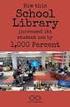 Plano de Aula - Illustrator CC - cód.5764 24 Horas/Aula Aula 1 Capítulo 1 - Introdução ao Illustrator CC Aula 2 Continuação do Capítulo 1 - Introdução ao Illustrator CC Aula 3 Capítulo 2 - Ferramentas
Plano de Aula - Illustrator CC - cód.5764 24 Horas/Aula Aula 1 Capítulo 1 - Introdução ao Illustrator CC Aula 2 Continuação do Capítulo 1 - Introdução ao Illustrator CC Aula 3 Capítulo 2 - Ferramentas
Writer 3.4 Plano de Aula - 16 Aulas (Aulas de 1 Hora).
 4522 - Writer 3.4 Plano de Aula - 16 Aulas (Aulas de 1 Hora). Aula 1 Capítulo 1 - Introdução ao Writer 1.1. Procedimentos para Instalação...22 1.1.1. Requisitos do Sistema...22 1.1.2. Instalar o Programa...22
4522 - Writer 3.4 Plano de Aula - 16 Aulas (Aulas de 1 Hora). Aula 1 Capítulo 1 - Introdução ao Writer 1.1. Procedimentos para Instalação...22 1.1.1. Requisitos do Sistema...22 1.1.2. Instalar o Programa...22
Plano de Aula - Draw cód Horas/Aula
 Plano de Aula - Draw 4.2. - cód. 5645-16 Horas/Aula Aula 1 Capítulo 1 - Introdução Aula 2 Continuação do Capítulo 1 - Introdução Aula 3 Continuação do Capítulo 1 - Introdução Capítulo 2 - Documentos do
Plano de Aula - Draw 4.2. - cód. 5645-16 Horas/Aula Aula 1 Capítulo 1 - Introdução Aula 2 Continuação do Capítulo 1 - Introdução Aula 3 Continuação do Capítulo 1 - Introdução Capítulo 2 - Documentos do
Capítulo 25: Atalhos de teclado
 722 Capítulo 25: padrão O Adobe InDesign CS5 oferece atalhos que o ajudam a trabalhar com os documentos sem usar o mouse. Muitos atalhos de teclado aparecem ao lado dos nomes dos comandos em menus. Você
722 Capítulo 25: padrão O Adobe InDesign CS5 oferece atalhos que o ajudam a trabalhar com os documentos sem usar o mouse. Muitos atalhos de teclado aparecem ao lado dos nomes dos comandos em menus. Você
BROFFICE.ORG IMPRESS 2.0
 BROFFICE.ORG IMPRESS 2.0 O BrOffice.org Impress permite criar apresentações de slides profissionais que podem conter gráficos, objetos de desenho, texto, multimídia e vários outros itens. Se desejar, você
BROFFICE.ORG IMPRESS 2.0 O BrOffice.org Impress permite criar apresentações de slides profissionais que podem conter gráficos, objetos de desenho, texto, multimídia e vários outros itens. Se desejar, você
da fonte, a cor do sublinhado e alguns efeitos pré-definidos.
 Formatar Caractere Usamos a formatação de caracteres para destacar uma palavra. Caracte nada mais é do que o formato da letra, ou sejá, é a fonte. É fonte quem determina se a letra será mais quadrada,
Formatar Caractere Usamos a formatação de caracteres para destacar uma palavra. Caracte nada mais é do que o formato da letra, ou sejá, é a fonte. É fonte quem determina se a letra será mais quadrada,
CorelDRAW X5 Plano de Aula - 24 Aulas (Aulas de 1 Hora).
 3939 - CorelDRAW X5 Plano de Aula - 24 Aulas (Aulas de 1 Hora). Aula 1 Capítulo 1 - Introdução ao CorelDRAW X5 1.1. Abrir o Programa...21 1.2. Tela de Boas-Vindas...21 1.3. Criar um Documento...22 1.4.
3939 - CorelDRAW X5 Plano de Aula - 24 Aulas (Aulas de 1 Hora). Aula 1 Capítulo 1 - Introdução ao CorelDRAW X5 1.1. Abrir o Programa...21 1.2. Tela de Boas-Vindas...21 1.3. Criar um Documento...22 1.4.
APRESENTAÇÃO ELETRÔNICA POWER POINT
 1 INSTITUTO FEDERAL DE EDUCAÇÃO, CIÊNCIA E TECNOLOGIA DO RIO GRANDE DO NORTE CAMPUS JOÃO CÂMARA APRESENTAÇÃO ELETRÔNICA POWER POINT Nickerson Fonseca Ferreira nickerson.ferreira@ifrn.edu.br Ambiente de
1 INSTITUTO FEDERAL DE EDUCAÇÃO, CIÊNCIA E TECNOLOGIA DO RIO GRANDE DO NORTE CAMPUS JOÃO CÂMARA APRESENTAÇÃO ELETRÔNICA POWER POINT Nickerson Fonseca Ferreira nickerson.ferreira@ifrn.edu.br Ambiente de
Inserindo Imagem. Inserindo uma imagem a partir da Galeria
 Inserindo Imagem No writer, para inserir uma imagem é muito simples. Para isso, basta clicar no menu Inserir Figura (De um arquivo, Digitalizar, Galeria do Fontwork). É possível modificar os atributos
Inserindo Imagem No writer, para inserir uma imagem é muito simples. Para isso, basta clicar no menu Inserir Figura (De um arquivo, Digitalizar, Galeria do Fontwork). É possível modificar os atributos
Preferências Sair. +Opção+Shift+Y +Q. Novo Projecto Nova Biblioteca Abrir Fechar Guardar Guardar Como. +N +Opção+N +O +W +S +Shift+S
 Preferências Sair +Opção+Shift+Y +Q Novo Projecto Nova Biblioteca Abrir Fechar Guardar Guardar Como Retomar último Guardar Auto Importar Texto/Imagem Guardar Texto Agrupar Exportar Apresentação como PDF
Preferências Sair +Opção+Shift+Y +Q Novo Projecto Nova Biblioteca Abrir Fechar Guardar Guardar Como Retomar último Guardar Auto Importar Texto/Imagem Guardar Texto Agrupar Exportar Apresentação como PDF
Plano de Aula - Draw cód Horas/Aula
 Plano de Aula - Draw 3.4. - cód. 4688-16 Horas/Aula Aula 1 Capítulo 1 - Introdução ao Draw Aula 2 Continuação do Capítulo 1 - Introdução ao Draw Aula 3 Capítulo 2 - Documentos 1. Introdução ao Draw...19
Plano de Aula - Draw 3.4. - cód. 4688-16 Horas/Aula Aula 1 Capítulo 1 - Introdução ao Draw Aula 2 Continuação do Capítulo 1 - Introdução ao Draw Aula 3 Capítulo 2 - Documentos 1. Introdução ao Draw...19
Plano de Aula - CorelDRAW X5 - cód Horas/Aula
 Plano de Aula - CorelDRAW X5 - cód.3939 24 Horas/Aula Aula 1 Capítulo 1 - Introdução ao CorelDRAW X5 Aula 2 1 - Introdução ao CorelDRAW X5 Aula 3 Capítulo 2 - Layout e Visualização de Páginas Aula 4 2
Plano de Aula - CorelDRAW X5 - cód.3939 24 Horas/Aula Aula 1 Capítulo 1 - Introdução ao CorelDRAW X5 Aula 2 1 - Introdução ao CorelDRAW X5 Aula 3 Capítulo 2 - Layout e Visualização de Páginas Aula 4 2
Plano de Aula - Word cód Horas/Aula
 Aula 1 Capítulo 1 - Introdução Aula 2 Capítulo 2 - Documentos Plano de Aula - Word 2016 - cód. 6268 16 Horas/Aula 1. Introdução...19 1.1. Novidades da Versão 2016...21 1.1.1. Diga-me o que Você Deseja
Aula 1 Capítulo 1 - Introdução Aula 2 Capítulo 2 - Documentos Plano de Aula - Word 2016 - cód. 6268 16 Horas/Aula 1. Introdução...19 1.1. Novidades da Versão 2016...21 1.1.1. Diga-me o que Você Deseja
Prof. Renato da Costa
 MENU INÍCIO Salvar Desfazer digitação Repetir digitação Colar Recortar Copiar Formatar pincel Fonte Tamanho da fonte Aumentar fonte Reduzir fonte Negrito Itálico Sublinhado Bordas Cor do realce do texto
MENU INÍCIO Salvar Desfazer digitação Repetir digitação Colar Recortar Copiar Formatar pincel Fonte Tamanho da fonte Aumentar fonte Reduzir fonte Negrito Itálico Sublinhado Bordas Cor do realce do texto
QuarkXPress 9.1 Manual de Comandos de Teclado: Mac OS
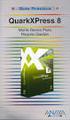 QuarkXPress 9.1 Manual de Comandos de Teclado: Mac OS Comandos dos menu (Mac OS )... 2 Comandos das caixas de diálogo (Mac OS)... 8 Comandos da Paleta (Mac OS)... 9 Comandos de projecto e apresentação
QuarkXPress 9.1 Manual de Comandos de Teclado: Mac OS Comandos dos menu (Mac OS )... 2 Comandos das caixas de diálogo (Mac OS)... 8 Comandos da Paleta (Mac OS)... 9 Comandos de projecto e apresentação
CENTRO PAULA SOUZA ETEC PADRE JOSÉ NUNES DIAS APLICATIVOS INFORMATIZADOS WORD 2007 PROFESSORA: ALINE PRISCILA SCHMIDT ALUNO:
 CENTRO PAULA SOUZA ETEC PADRE JOSÉ NUNES DIAS APLICATIVOS INFORMATIZADOS WORD 2007 PROFESSORA: ALINE PRISCILA SCHMIDT ALUNO: Monte Aprazível 2011 O Word 2007 é o processador de texto mais conhecido e utilizado
CENTRO PAULA SOUZA ETEC PADRE JOSÉ NUNES DIAS APLICATIVOS INFORMATIZADOS WORD 2007 PROFESSORA: ALINE PRISCILA SCHMIDT ALUNO: Monte Aprazível 2011 O Word 2007 é o processador de texto mais conhecido e utilizado
Excel 2016 Plano de Aula - 16 Horas (Aulas de 1 Hora)
 6272 - Excel 2016 Plano de Aula - 16 Horas (Aulas de 1 Hora) Aula 1 Capítulo 1 - Introdução ao Microsoft Excel 2016 1. Introdução ao Microsoft Excel 2016...21 1.1. Abrir o Programa...23 1.1.1. Abrir uma
6272 - Excel 2016 Plano de Aula - 16 Horas (Aulas de 1 Hora) Aula 1 Capítulo 1 - Introdução ao Microsoft Excel 2016 1. Introdução ao Microsoft Excel 2016...21 1.1. Abrir o Programa...23 1.1.1. Abrir uma
Sumário 1. INICIANDO O MICROSOFT WORD Regras básicas para a digitação de um texto Verificando a ortografia e a gramática do
 Sumário 1. INICIANDO O MICROSOFT WORD 2013...2 1.1 Regras básicas para a digitação de um texto... 3 1.2 Verificando a ortografia e a gramática do texto... 3 1.3 Localizando ou substituindo uma palavra
Sumário 1. INICIANDO O MICROSOFT WORD 2013...2 1.1 Regras básicas para a digitação de um texto... 3 1.2 Verificando a ortografia e a gramática do texto... 3 1.3 Localizando ou substituindo uma palavra
CorelDRAW X8 Plano de Aula - 24 Aulas (Aulas de 1 Hora).
 6447 - CorelDRAW X8 Plano de Aula - 24 Aulas (Aulas de 1 Hora). Aula 1 Capítulo 1 - Introdução ao CorelDRAW X8 1.1. Novidades e Aprimoramentos... 21 1.2. Iniciar o Programa... 23 1.3. Assinatura e Serviços
6447 - CorelDRAW X8 Plano de Aula - 24 Aulas (Aulas de 1 Hora). Aula 1 Capítulo 1 - Introdução ao CorelDRAW X8 1.1. Novidades e Aprimoramentos... 21 1.2. Iniciar o Programa... 23 1.3. Assinatura e Serviços
Excel 2010 Plano de Aula - 16 Aulas (Aulas de 1 Hora).
 4097 - Excel 2010 Plano de Aula - 16 Aulas (Aulas de 1 Hora). Aula 1 Capítulo 1 - Introdução ao Microsoft Excel 2010 1.1. Novidades do Excel 2010... 21 1.2. Abrir o Programa... 22 1.3. Janela do Excel
4097 - Excel 2010 Plano de Aula - 16 Aulas (Aulas de 1 Hora). Aula 1 Capítulo 1 - Introdução ao Microsoft Excel 2010 1.1. Novidades do Excel 2010... 21 1.2. Abrir o Programa... 22 1.3. Janela do Excel
Informática. Comparando Microsoft Excel e Libre Office Calc. Professor Márcio Hunecke.
 Informática Comparando Microsoft Excel e Libre Office Calc. Professor Márcio Hunecke www.acasadoconcurseiro.com.br Informática COMPARANDO MICROSOFT EXCEL 2010 E LIBREOFFICE CALC 4.3 Tela Inicial O LibreOffice
Informática Comparando Microsoft Excel e Libre Office Calc. Professor Márcio Hunecke www.acasadoconcurseiro.com.br Informática COMPARANDO MICROSOFT EXCEL 2010 E LIBREOFFICE CALC 4.3 Tela Inicial O LibreOffice
Guia de teclas de atalho para Adobe Lightroom
 Guia de teclas de atalho para Adobe Lightroom versão de referência: 2015.9 Para impressão colorida em folha A4 Legendas: Atalhos básicos: você deve saber Atalhos intermediários: é bom saber Atalhos avançados:
Guia de teclas de atalho para Adobe Lightroom versão de referência: 2015.9 Para impressão colorida em folha A4 Legendas: Atalhos básicos: você deve saber Atalhos intermediários: é bom saber Atalhos avançados:
Plano de Aula - Excel cód Horas/Aula
 Aula 1 Capítulo 1 - Introdução ao Microsoft Excel 2016 Aula 2 Capítulo 2 - Pastas e Células Plano de Aula - Excel 2016 - cód. 6271 16 Horas/Aula 1. Introdução ao Microsoft Excel 2016...21 1.1. Abrir o
Aula 1 Capítulo 1 - Introdução ao Microsoft Excel 2016 Aula 2 Capítulo 2 - Pastas e Células Plano de Aula - Excel 2016 - cód. 6271 16 Horas/Aula 1. Introdução ao Microsoft Excel 2016...21 1.1. Abrir o
Illustrator CS6 Plano de Aula - 24 Aulas (Aulas de 1 Hora).
 5052 - Illustrator CS6 Plano de Aula - 24 Aulas (Aulas de 1 Hora). Aula 1 Capítulo 1 - Introdução ao Adobe Illustrator CS6 1.1. Novidades do Illustrator CS6... 21 1.2. Abrir o Programa... 23 1.3. Criar
5052 - Illustrator CS6 Plano de Aula - 24 Aulas (Aulas de 1 Hora). Aula 1 Capítulo 1 - Introdução ao Adobe Illustrator CS6 1.1. Novidades do Illustrator CS6... 21 1.2. Abrir o Programa... 23 1.3. Criar
Plano de Aula - CorelDRAW X8 24 Horas/Aula
 Plano de Aula - CorelDRAW X8 24 Horas/Aula Aula 1 Capítulo 1 - Introdução ao CorelDRAW X8 Aula 2 1 - Introdução ao CorelDRAW X8 1. Introdução ao CorelDRAW X8... 19 1.1. Novidades e Aprimoramentos... 21
Plano de Aula - CorelDRAW X8 24 Horas/Aula Aula 1 Capítulo 1 - Introdução ao CorelDRAW X8 Aula 2 1 - Introdução ao CorelDRAW X8 1. Introdução ao CorelDRAW X8... 19 1.1. Novidades e Aprimoramentos... 21
Partes Principais da Janela 3/26
 EDITOR DE TEXTO Write O Writer é o responsável pela edição de texto dos aplicativos do LibreOffice. Ele possui as características habituais de um processador de texto: inserir e editar texto, verificação
EDITOR DE TEXTO Write O Writer é o responsável pela edição de texto dos aplicativos do LibreOffice. Ele possui as características habituais de um processador de texto: inserir e editar texto, verificação
Sabia que as teclas de atalho podem aumentar a velocidade das operações que você realiza no Evernote?
 1 Olá! Parabéns por baixar este material. Sabia que as teclas de atalho podem aumentar a velocidade das operações que você realiza no Evernote? Por exemplo, no ambiente OSX (Mac) a qualquer momento (independente
1 Olá! Parabéns por baixar este material. Sabia que as teclas de atalho podem aumentar a velocidade das operações que você realiza no Evernote? Por exemplo, no ambiente OSX (Mac) a qualquer momento (independente
Plano de Aula - Illustrator CS6 - cód Horas/Aula
 Plano de Aula - Illustrator CS6 - cód.5052 24 Horas/Aula Aula 1 Capítulo 1 - Introdução ao Adobe Illustrator CS6 Aula 2 Continuação do Capítulo 1 - Introdução ao Adobe Illustrator CS6 Aula 3 Capítulo 2
Plano de Aula - Illustrator CS6 - cód.5052 24 Horas/Aula Aula 1 Capítulo 1 - Introdução ao Adobe Illustrator CS6 Aula 2 Continuação do Capítulo 1 - Introdução ao Adobe Illustrator CS6 Aula 3 Capítulo 2
Informática. LibreOffice Impress. Professor Márcio Hunecke.
 Informática LibreOffice Impress Professor Márcio Hunecke Informática Aula XX LIBREOFFICE IMPRESS Modos de Exibição Normal Alterna para a exibição normal, na qual é possível criar e editar slides. Estrutura
Informática LibreOffice Impress Professor Márcio Hunecke Informática Aula XX LIBREOFFICE IMPRESS Modos de Exibição Normal Alterna para a exibição normal, na qual é possível criar e editar slides. Estrutura
Plano de Aula - Word cód Horas/Aula
 Aula 1 Capítulo 1 - Introdução ao Office Word 2013 Aula 2 Capítulo 2 - Documentos Plano de Aula - Word 2013 - cód. 5279 16 Horas/Aula 1.1. Novidades da Versão 2013... 21 1.1.1. Interface Renovada... 21
Aula 1 Capítulo 1 - Introdução ao Office Word 2013 Aula 2 Capítulo 2 - Documentos Plano de Aula - Word 2013 - cód. 5279 16 Horas/Aula 1.1. Novidades da Versão 2013... 21 1.1.1. Interface Renovada... 21
Parte IV Como projetar um layout de página
 Parte IV Como projetar um layout de página Parte IV Utilize as ferramentas de projetos visuais do Dreamweaver para criar layouts de página sofisticados. Esta seção contém os seguintes capítulos: Capítulo
Parte IV Como projetar um layout de página Parte IV Utilize as ferramentas de projetos visuais do Dreamweaver para criar layouts de página sofisticados. Esta seção contém os seguintes capítulos: Capítulo
CorelDRAW X7 Plano de Aula - 24 Aulas (Aulas de 1 Hora).
 5948 - CorelDRAW X7 Plano de Aula - 24 Aulas (Aulas de 1 Hora). Aula 1 Capítulo 1 - Introdução ao CorelDRAW X7 1.1. Novidades e Aprimoramentos da Versão X7... 21 1.2. Iniciar o Programa... 23 1.3. Assinaturas
5948 - CorelDRAW X7 Plano de Aula - 24 Aulas (Aulas de 1 Hora). Aula 1 Capítulo 1 - Introdução ao CorelDRAW X7 1.1. Novidades e Aprimoramentos da Versão X7... 21 1.2. Iniciar o Programa... 23 1.3. Assinaturas
Atalhos Microsoft Word
 Atalhos Microsoft Word Principais teclas de atalho: Arquivo Recurso Novo Abrir Salvar Salvar Como Imprimir Visualizar Impressão Fechar Sair Desfazer Teclas de Atalho CTRL + O CTRL + A CTRL + B F12 CTRL
Atalhos Microsoft Word Principais teclas de atalho: Arquivo Recurso Novo Abrir Salvar Salvar Como Imprimir Visualizar Impressão Fechar Sair Desfazer Teclas de Atalho CTRL + O CTRL + A CTRL + B F12 CTRL
Início / Utilização do Photoshop Lightroom 4. Atalhos do teclado
 Início / Utilização do Photoshop Lightroom 4 Atalhos do teclado Os atalhos funcionam em todos os módulos de teclados americanos de tamanho normal, a menos que indicado de outra forma. A funcionalidade
Início / Utilização do Photoshop Lightroom 4 Atalhos do teclado Os atalhos funcionam em todos os módulos de teclados americanos de tamanho normal, a menos que indicado de outra forma. A funcionalidade
Plano de Aula - CorelDRAW X7 - cód Horas/Aula
 Plano de Aula - CorelDRAW X7 - cód.5948 24 Horas/Aula Aula 1 Capítulo 1 - Introdução ao CorelDRAW X7 Aula 2 1 - Introdução ao CorelDRAW X7 Aula 3 Capítulo 2 - Desenvolvendo o Layout do Documento 1.1. Novidades
Plano de Aula - CorelDRAW X7 - cód.5948 24 Horas/Aula Aula 1 Capítulo 1 - Introdução ao CorelDRAW X7 Aula 2 1 - Introdução ao CorelDRAW X7 Aula 3 Capítulo 2 - Desenvolvendo o Layout do Documento 1.1. Novidades
Visite o site para saber mais:
 Visite o site para saber mais: http://www.comomontarumagrafica.com.br Segue abaixo uma lista contendo os atalhos para as funções e ferramentas no CorelDraw. Atalhos são imprescindíveis para que a produtividade
Visite o site para saber mais: http://www.comomontarumagrafica.com.br Segue abaixo uma lista contendo os atalhos para as funções e ferramentas no CorelDraw. Atalhos são imprescindíveis para que a produtividade
Processador de Textos
 Processador de Textos Processadores de Texto WYSIWYG (What You See Is What You Get) MSWord, Lotus Word Pro, Open Office Writer (aberto) WYSIWYM (What You See Is What You Mean) Tex, Latex O que é o Word?
Processador de Textos Processadores de Texto WYSIWYG (What You See Is What You Get) MSWord, Lotus Word Pro, Open Office Writer (aberto) WYSIWYM (What You See Is What You Mean) Tex, Latex O que é o Word?
Tutorial de Recursos do Word para Editoração de Trabalhos
 Tutorial de Recursos do Word para Editoração de Trabalhos Profª. Drª. Sonia V. W. Borges de Oliveira Formatação Geral Papel tamanho A4 Letra Times New Roman tamanho 12 Margens (menu Arquivo ): 2 Oliveira
Tutorial de Recursos do Word para Editoração de Trabalhos Profª. Drª. Sonia V. W. Borges de Oliveira Formatação Geral Papel tamanho A4 Letra Times New Roman tamanho 12 Margens (menu Arquivo ): 2 Oliveira
Informática para Concursos
 Informática para Concursos Professor: Thiago Waltz Atalhos de Teclado do Windows 7 Atalhos de Teclado para Facilidade de Acesso SHIFT direita por oito segundos Ativar e desativar as Teclas de Filtro ALT
Informática para Concursos Professor: Thiago Waltz Atalhos de Teclado do Windows 7 Atalhos de Teclado para Facilidade de Acesso SHIFT direita por oito segundos Ativar e desativar as Teclas de Filtro ALT
Como utilizar o editor de textos OpenOffice Writter
 1 Curso de Formação de Professores em Tecnologia de Informação e de Comunicação Acessível Como utilizar o editor de textos OpenOffice Writter O OpenOffice - Texto é um processador de textos que permite
1 Curso de Formação de Professores em Tecnologia de Informação e de Comunicação Acessível Como utilizar o editor de textos OpenOffice Writter O OpenOffice - Texto é um processador de textos que permite
QuarkXPress Guia para Comandos de Teclado. Para Mac. euro.quark.com
 QuarkXPress Guia para s de Teclado Para Mac euro.quark.com s de Teclado do QuarkXPress: Mac OS s de Menu (Mac OS) 3 s de Caixa de Diálogo (Mac OS) 8 s da Paleta (Mac OS) 9 s de Projeto e Layout (Mac OS)
QuarkXPress Guia para s de Teclado Para Mac euro.quark.com s de Teclado do QuarkXPress: Mac OS s de Menu (Mac OS) 3 s de Caixa de Diálogo (Mac OS) 8 s da Paleta (Mac OS) 9 s de Projeto e Layout (Mac OS)
1. A figura acima ilustra uma janela do BrOfficeWrite. Com base na figura e acerca do BrOffice Write, assinale a opção correta.
 Broffice.org Augusto Cesar Informática Para Concursos 1. A figura acima ilustra uma janela do BrOfficeWrite. Com base na figura e acerca do BrOffice Write, assinale a opção correta. A) Para se alterar
Broffice.org Augusto Cesar Informática Para Concursos 1. A figura acima ilustra uma janela do BrOfficeWrite. Com base na figura e acerca do BrOffice Write, assinale a opção correta. A) Para se alterar
Teclas de Atalho - Microsoft Power Point
 Janela Ajuda Atalho Função F1 ALT+F4 ALT+ ALT+HOME SHIFT+, SHIFT+ SHIFT+ ALT+SETA PARA A ou BACKSPACE ALT+SETA PARA A, SETA PARA BAIXO PAGE UP, PAGE DOWN ESC F5 CTRL+P Abrir a janela Ajuda. Fechar a janela
Janela Ajuda Atalho Função F1 ALT+F4 ALT+ ALT+HOME SHIFT+, SHIFT+ SHIFT+ ALT+SETA PARA A ou BACKSPACE ALT+SETA PARA A, SETA PARA BAIXO PAGE UP, PAGE DOWN ESC F5 CTRL+P Abrir a janela Ajuda. Fechar a janela
2.5 Barra de Status Seleção Padrão. Modifica o modo de seleção entre Seleção padrão, Estender seleção, Adicionar seleção e Seleção em bloco.
 2.5 Barra de Status A barra de status ou barra de estado é utilizada para exibir algumas informações sobre o documento e efetuar rápidas modificações por meio de atalhos. Geralmente é encontrada parte
2.5 Barra de Status A barra de status ou barra de estado é utilizada para exibir algumas informações sobre o documento e efetuar rápidas modificações por meio de atalhos. Geralmente é encontrada parte
JAWS 14. Guia Rápido de Combinações de Teclas
 JAWS 14 Guia Rápido de Combinações de Teclas 2 PUBLICADO POR Freedom Scientific 11800 31st Court North St. Petersburg, Florida 33716-1805 EUA www.freedomscientific.com E POR Tecassistiva Av. Dr. Altino
JAWS 14 Guia Rápido de Combinações de Teclas 2 PUBLICADO POR Freedom Scientific 11800 31st Court North St. Petersburg, Florida 33716-1805 EUA www.freedomscientific.com E POR Tecassistiva Av. Dr. Altino
 MATÉRIA DE MICROSOFT WORD REGRAS BÁSICAS PARA A DIGITAÇÃO DE UM TEXTO 1. Nunca defina parágrafos ou alinhamentos de texto utilizando a tecla espaço do teclado; Dica.: Muitos usuários marcam parágrafo utilizando
MATÉRIA DE MICROSOFT WORD REGRAS BÁSICAS PARA A DIGITAÇÃO DE UM TEXTO 1. Nunca defina parágrafos ou alinhamentos de texto utilizando a tecla espaço do teclado; Dica.: Muitos usuários marcam parágrafo utilizando
Writer. Interface e Formatação de Estilos
 Writer Interface e Formatação de Estilos INTERFACE É composta pela organização dos menus e atalhos que compõem o programa, que dão acesso às suas funcionalidades. É interessante conhecer a interface de
Writer Interface e Formatação de Estilos INTERFACE É composta pela organização dos menus e atalhos que compõem o programa, que dão acesso às suas funcionalidades. É interessante conhecer a interface de
Microsoft Word Informática Instrumental Profe: Regiane Klidzio Curso: Ed. Física. Seção 2
 Microsoft Word 2007 Informática Instrumental Profe: Regiane Klidzio Curso: Ed. Física 1 Microsoft Word O Microsoft Word é um processador de textos, utilizado para criar e editar diversos tipos de documentos
Microsoft Word 2007 Informática Instrumental Profe: Regiane Klidzio Curso: Ed. Física 1 Microsoft Word O Microsoft Word é um processador de textos, utilizado para criar e editar diversos tipos de documentos
Plano de Aula - CorelDRAW X6 - cód Horas/Aula
 Plano de Aula - CorelDRAW X6 - cód.4930 24 Horas/Aula Aula 1 Capítulo 1 - Introdução ao CorelDRAW X6 Aula 2 1 - Introdução ao CorelDRAW X6 Aula 3 Capítulo 2 - Criação e Layout do Documento Aula 4 2 - Criação
Plano de Aula - CorelDRAW X6 - cód.4930 24 Horas/Aula Aula 1 Capítulo 1 - Introdução ao CorelDRAW X6 Aula 2 1 - Introdução ao CorelDRAW X6 Aula 3 Capítulo 2 - Criação e Layout do Documento Aula 4 2 - Criação
Trabalhando com Microsoft Word Denise P. Batalha
 Trabalhando com Microsoft Word 2007 Denise P. Batalha SUMÁRIO Apresentação... 2 Conceito de processador de texto...3 Como iniciar Microsoft Word 2007......4 Conhecendo a janela do Word...5 Iniciando um
Trabalhando com Microsoft Word 2007 Denise P. Batalha SUMÁRIO Apresentação... 2 Conceito de processador de texto...3 Como iniciar Microsoft Word 2007......4 Conhecendo a janela do Word...5 Iniciando um
Faixa de Opções, Ajuda e outros atalhos de teclado do Microsoft Office. Acesso pelo teclado à Faixa de Opções da Office Fluent
 Página 1 de 8 Página Inicial do Excel > Acessibilidade Faixa de Opções, Ajuda e outros atalhos de teclado do Microsoft Office Ocultar tudo É possível usar o teclado para acessar comandos na Faixa de Opções,
Página 1 de 8 Página Inicial do Excel > Acessibilidade Faixa de Opções, Ajuda e outros atalhos de teclado do Microsoft Office Ocultar tudo É possível usar o teclado para acessar comandos na Faixa de Opções,
EDITOR DE TEXTOS MICROSOFT OFFICE WORD 2007
 EDITOR DE TEXTOS MICROSOFT OFFICE WORD 2007 PROFª. CRISTINA MARTINS 1 MICROSOFT OFFICE WORD 2007 Um editor de texto é um programa que permite criar arquivos com formatação de cartas, resumos, currículos,
EDITOR DE TEXTOS MICROSOFT OFFICE WORD 2007 PROFª. CRISTINA MARTINS 1 MICROSOFT OFFICE WORD 2007 Um editor de texto é um programa que permite criar arquivos com formatação de cartas, resumos, currículos,
INICIANDO O POWERPOINT 2000
 INICIANDO O POWERPOINT 2000 Para iniciar o PowerPoint 2000. A partir da Barra de tarefas, clique sobre o botão Iniciar/Programas/Microsoft PowerPoint. Você terá a sua disposição algumas opções, que lhe
INICIANDO O POWERPOINT 2000 Para iniciar o PowerPoint 2000. A partir da Barra de tarefas, clique sobre o botão Iniciar/Programas/Microsoft PowerPoint. Você terá a sua disposição algumas opções, que lhe
Word Ambiente
 Word 2010 - Ambiente Word 2010 Barra de Status Word 2007 - Diferenças Editor de Textos - extensão.docx.doc.rtf Seleção Mouse Ação Aplicar duplo clique sobre qualquer palavra do texto. Aplicar triplo clique
Word 2010 - Ambiente Word 2010 Barra de Status Word 2007 - Diferenças Editor de Textos - extensão.docx.doc.rtf Seleção Mouse Ação Aplicar duplo clique sobre qualquer palavra do texto. Aplicar triplo clique
O AMBIENTE DE TRABALHO... 2 CRIAR, ABRIR E GUARDAR DOCUMENTOS... 6 EDIÇÃO DE DOCUMENTOS... 7 FORMATAÇÃO DE TEXTO Manual de Word INTRODUÇÃO...
 INTRODUÇÃO... 2 Noção de processador de texto... 2 O AMBIENTE DE TRABALHO... 2 Área de trabalho... 3 Barra de menus... 3 Barras de ferramentas... 4 Réguas... 5 Botões de visualização... 5 Barra de estados...
INTRODUÇÃO... 2 Noção de processador de texto... 2 O AMBIENTE DE TRABALHO... 2 Área de trabalho... 3 Barra de menus... 3 Barras de ferramentas... 4 Réguas... 5 Botões de visualização... 5 Barra de estados...
Fireworks CS6 Plano de Aula - 16 Aulas (Aulas de 1 Hora).
 5019 - Fireworks CS6 Plano de Aula - 16 Aulas (Aulas de 1 Hora). Aula 1 Capítulo 1 - Introdução ao Fireworks CS6 1.1. Novidades da Versão... 23 1.2. Inicializar o Fireworks CS6... 24 1.3. Área de Trabalho...
5019 - Fireworks CS6 Plano de Aula - 16 Aulas (Aulas de 1 Hora). Aula 1 Capítulo 1 - Introdução ao Fireworks CS6 1.1. Novidades da Versão... 23 1.2. Inicializar o Fireworks CS6... 24 1.3. Área de Trabalho...
Word 2010 Avançado Plano de Aula 24 Aulas (aulas de 1 Hora)
 5546 - Word 2010 Avançado Plano de Aula 24 Aulas (aulas de 1 Hora) Aula 1 Capítulo 1 - Introdução aos Recursos Avançados do Word 1.1. Configurar as Margens e a Página do Documento......22 1.2. Alterar
5546 - Word 2010 Avançado Plano de Aula 24 Aulas (aulas de 1 Hora) Aula 1 Capítulo 1 - Introdução aos Recursos Avançados do Word 1.1. Configurar as Margens e a Página do Documento......22 1.2. Alterar
Noções Básicas de Word Módulo I página 1 de 9
 Noções Básicas de Word Módulo I página 1 de 9 Conhecendo o teclado Esc Mesma função do botão cancelar Caps Lock Shift Backspace Ativa as Letras Maiúscula (Quando ligado o led referente a ele fica aceso)
Noções Básicas de Word Módulo I página 1 de 9 Conhecendo o teclado Esc Mesma função do botão cancelar Caps Lock Shift Backspace Ativa as Letras Maiúscula (Quando ligado o led referente a ele fica aceso)
Plano de Aula - PowerPoint cód Horas/Aula
 Aula 1 Capítulo 1 - Introdução ao PowerPoint 2010 Aula 2 Continuação do Capítulo 1 - Introdução ao PowerPoint 2010 Plano de Aula - PowerPoint 2010 - cód. 4227 16 Horas/Aula 1.1. Novidades do PowerPoint
Aula 1 Capítulo 1 - Introdução ao PowerPoint 2010 Aula 2 Continuação do Capítulo 1 - Introdução ao PowerPoint 2010 Plano de Aula - PowerPoint 2010 - cód. 4227 16 Horas/Aula 1.1. Novidades do PowerPoint
CAPÍTULO 1... Iniciando o Word Conhecendo a tela do word...10 Exercício...14
 ÍNDICE CAPÍTULO 1... Iniciando o Word 2016...9 Conhecendo a tela do word...10 Exercício...14 CAPÍTULO 2... Modos de exibição...16 Iniciando a digitação...19 Salvando o documento...21 Senha para seus documentos...23
ÍNDICE CAPÍTULO 1... Iniciando o Word 2016...9 Conhecendo a tela do word...10 Exercício...14 CAPÍTULO 2... Modos de exibição...16 Iniciando a digitação...19 Salvando o documento...21 Senha para seus documentos...23
Sumário. Apresentações básicas. 1 Como explorar o PowerPoint Parte 1
 Introdução...xiii A quem este livro se destina... xiii Como o livro está organizado... xiii Como baixar os arquivos de prática... xiv Suporte técnico... xvii Parte 1 Apresentações básicas 1 Como explorar
Introdução...xiii A quem este livro se destina... xiii Como o livro está organizado... xiii Como baixar os arquivos de prática... xiv Suporte técnico... xvii Parte 1 Apresentações básicas 1 Como explorar
QuarkXPress 8.1 Manual de Comandos de Teclado: Mac OS
 QuarkXPress 8.1 Manual de Comandos de Teclado: Mac OS QuarkXPress 8.1 Manual de Comandos de Teclado: Mac OS Comandos dos menu (Mac OS )... 3 Comandos das caixas de diálogo (Mac OS)... 8 Comandos da Paleta
QuarkXPress 8.1 Manual de Comandos de Teclado: Mac OS QuarkXPress 8.1 Manual de Comandos de Teclado: Mac OS Comandos dos menu (Mac OS )... 3 Comandos das caixas de diálogo (Mac OS)... 8 Comandos da Paleta
Produtividade é resultado do esforço inteligente
 Produtividade é resultado do esforço inteligente Quem Somos Empresa especializada em melhoria de processos através de: Soluções em Office; Desenvolvimento de Sistemas; Treinamentos; Palestras e; Assessorias.
Produtividade é resultado do esforço inteligente Quem Somos Empresa especializada em melhoria de processos através de: Soluções em Office; Desenvolvimento de Sistemas; Treinamentos; Palestras e; Assessorias.
